消除win10资源管理器显示搜索记录的方法 如何清除Windows 10资源管理器中的搜索历史
更新时间:2024-08-24 10:04:42作者:xiaoliu
在日常使用Windows 10资源管理器时,我们经常会在搜索框中输入关键词来快速定位文件或文件夹,随着时间的推移,搜索历史会逐渐积累,可能会泄露个人隐私或带来不便。所以了解如何清除Windows 10资源管理器中的搜索历史变得尤为重要。接下来我们将介绍一些简单有效的方法来帮助您消除这些记录。
具体的解决方法如下:
1、同事按住win+r键,然后在运行窗口中输入“gpedi.msc”,点击确定;
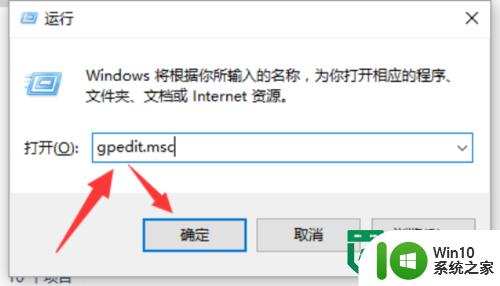
2、打开“本地组策略编辑器”对话窗口,“用户配置”-->“管理模版”-->“Windows组件”选项;
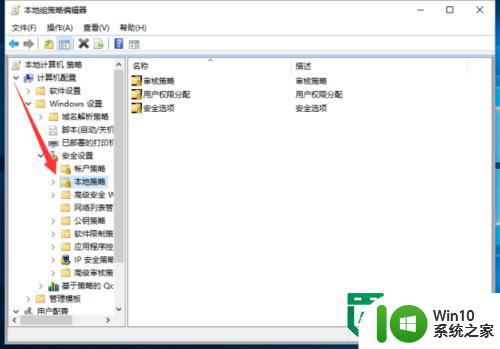
3、在Windows组件选项的右侧窗格中,找到“文件资源管理器”选项并双击鼠标左键将其打开;
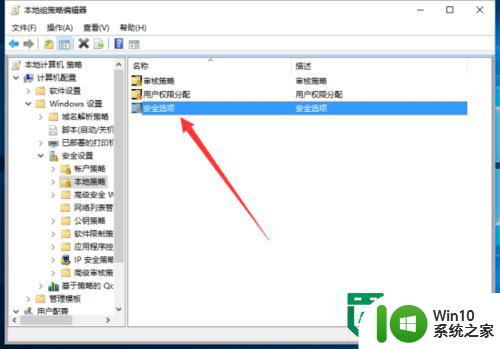
4、接着找到“在文件资源管理器搜索框中关闭最近搜索条目的显示”项并将其选项,再点击“策略设置”命令;
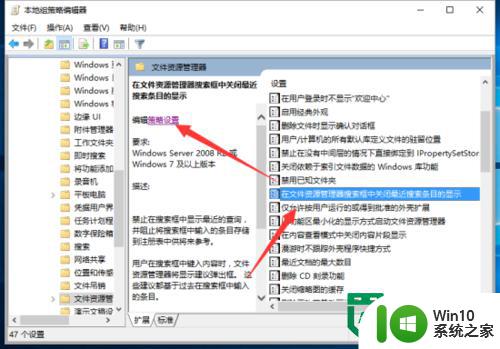
5、点击“已启用”后,在点击底部的“应用”-->“确定”按钮退出设置界面即可。
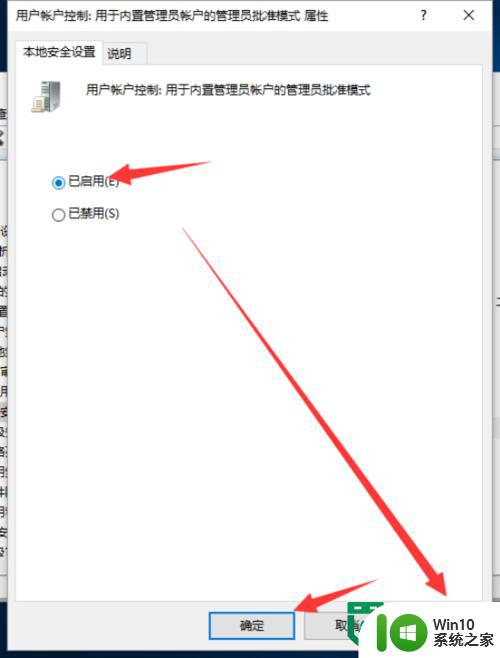
以上就是消除win10资源管理器显示搜索记录的方法的全部内容,有遇到相同问题的用户可参考本文中介绍的步骤来进行修复,希望能够对大家有所帮助。
消除win10资源管理器显示搜索记录的方法 如何清除Windows 10资源管理器中的搜索历史相关教程
- 如何清除win10搜索历史记录 win10如何禁用搜索记录功能
- win10找不到资源管理器的解决方法 win10资源管理器怎么打开
- win10资源管理器如何重启 win10重启资源管理器方法
- windows10文件资源管理器不显示任务信息解决方法 windows10文件资源管理器任务信息不显示怎么办
- 让win10文件资源管理器显示库的方法 win10文件资源管理器如何恢复显示库
- win10搜索框历史记录的删除方法 win10如何删除搜索框历史记录
- w10资源管理器的打开方法 Windows 10资源管理器快捷键
- 怎么在win10文件资源管理器导航窗格中显示onedrive win10文件资源管理器如何显示onedrive导航窗格
- 怎么打开win10资源管理器 如何打开win10资源管理器
- 怎么关闭Win10资源管理器左侧导航栏的U盘显示 Win10资源管理器如何隐藏U盘显示
- win10 一打开资源管理器 就显示正在运行 win10系统中用命令打开资源管理器的步骤
- 永久删除win10搜索历史记录的方法 win10搜索历史记录如何永久删除
- win10玩只狼:影逝二度游戏卡顿什么原因 win10玩只狼:影逝二度游戏卡顿的处理方法 win10只狼影逝二度游戏卡顿解决方法
- 《极品飞车13:变速》win10无法启动解决方法 极品飞车13变速win10闪退解决方法
- win10桌面图标设置没有权限访问如何处理 Win10桌面图标权限访问被拒绝怎么办
- win10打不开应用商店一直转圈修复方法 win10应用商店打不开怎么办
win10系统教程推荐
- 1 win10桌面图标设置没有权限访问如何处理 Win10桌面图标权限访问被拒绝怎么办
- 2 win10关闭个人信息收集的最佳方法 如何在win10中关闭个人信息收集
- 3 英雄联盟win10无法初始化图像设备怎么办 英雄联盟win10启动黑屏怎么解决
- 4 win10需要来自system权限才能删除解决方法 Win10删除文件需要管理员权限解决方法
- 5 win10电脑查看激活密码的快捷方法 win10电脑激活密码查看方法
- 6 win10平板模式怎么切换电脑模式快捷键 win10平板模式如何切换至电脑模式
- 7 win10 usb无法识别鼠标无法操作如何修复 Win10 USB接口无法识别鼠标怎么办
- 8 笔记本电脑win10更新后开机黑屏很久才有画面如何修复 win10更新后笔记本电脑开机黑屏怎么办
- 9 电脑w10设备管理器里没有蓝牙怎么办 电脑w10蓝牙设备管理器找不到
- 10 win10系统此电脑中的文件夹怎么删除 win10系统如何删除文件夹
win10系统推荐
- 1 戴尔笔记本ghost win10 sp1 64位正式安装版v2023.04
- 2 中关村ghost win10 64位标准旗舰版下载v2023.04
- 3 索尼笔记本ghost win10 32位优化安装版v2023.04
- 4 系统之家ghost win10 32位中文旗舰版下载v2023.04
- 5 雨林木风ghost win10 64位简化游戏版v2023.04
- 6 电脑公司ghost win10 64位安全免激活版v2023.04
- 7 系统之家ghost win10 32位经典装机版下载v2023.04
- 8 宏碁笔记本ghost win10 64位官方免激活版v2023.04
- 9 雨林木风ghost win10 64位镜像快速版v2023.04
- 10 深度技术ghost win10 64位旗舰免激活版v2023.03